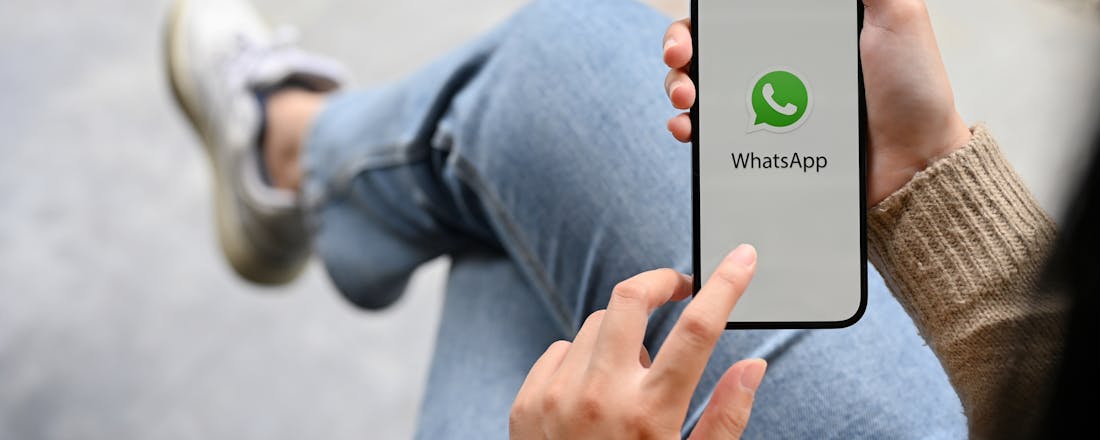Zo deel je je scherm tijdens een WhatsApp-gesprek
WhatsApp heeft onlangs een update uitgerold die ervoor zorgt dat je je scherm kunt delen tijdens een videogesprek. In dit artikel leggen we uit hoe je dat voor elkaar krijgt.
⏱ In het kort:
- Start een videogesprek met een contactpersoon
- Tik onderaan in beeld op het nieuwe icoontje
- Druk op Nu starten
- Alles wat je nu doet op je smartphone, ziet de ander ook
Wanneer je nu met iemand videobelt op WhatsApp, dan is het mogelijk de complete inhoud van je scherm te delen. De update is nu live en beschikbaar op zowel Android als iOS.
Lees ook: Werkt WhatsApp niet? 5 tips om het op te lossen
Wanneer je de optie activeert, dan ziet degene met wie je belt alles wat je doet op je smartphone. Dit kunnen foto’s en video’s zijn, maar ook documenten, apps, websites en meer.
©Wesley Akkerman | ID.nl
"Een leuke functie, maar ga er wel bewust mee om. Als je wilt dat iemand iets níet ziet op je smartphone, dan is het verstandiger om tijdens een videochat de functie niet te activeren. Dan kun je ook niets per ongeluk delen."
- Wesley, WhatsApp-expert van ID.nl
Scherm delen tijdens een WhatsApp-videogesprek
Als je gebruik wilt maken van deze optie, dan moet je met iemand in gesprek zijn. Mocht je niet weten hoe je moet videobellen, dan is dat geen probleem. Wanneer je een chat opent, dan zie je een camera-icoon in beeld staan. Wanneer je daar op tikt, dan start je direct een videogesprek. Maar je kunt hiervoor ook naar het tabblad Oproepen gaan. Daar kun je gesprekken initiëren.
Open WhatsApp en ga naar Oproepen.
Tik nu op het bel-icoontje en selecteer de contactpersoon met wie je wilt bellen. Je kunt ook een bestaande chat openen en op het bel-icoontje tikken.
Onder in beeld staat nu een aantal opties, waaronder ophangen en camera wisselen.
Tik op het deelicoon. Dit is een schermpje met een poppetje ervoor. Het is (vooralsnog) het tweede knopje van links, maar in latere WhatsApp-versies kan dit veranderen.
Nadat je op dat knopje drukt, tik je op Nu starten. De app geeft nog een waarschuwing over het casten van de content, aangezien iedereen dus mee kan lezen met wat je doet.
Nu kun je teruggaan naar het thuisscherm van je smartphone en een andere app openen. Ook kun je een website bezoeken of documenten laten zien.
Als je wilt stoppen met delen, dan tik je op dezelfde deelknop. Daarna moet je je keuze bevestigen.
Zodra je bent gestopt met delen, keer je terug naar de normale videobelstand. De persoon aan de andere kant ziet dan alleen jouw gezicht (of wat nog meer in beeld is) en kijkt niet meer met je mee.
Goedkoop én goed!
De populairste smartphones tot 200 euro
Powered by Kieskeurig.nl